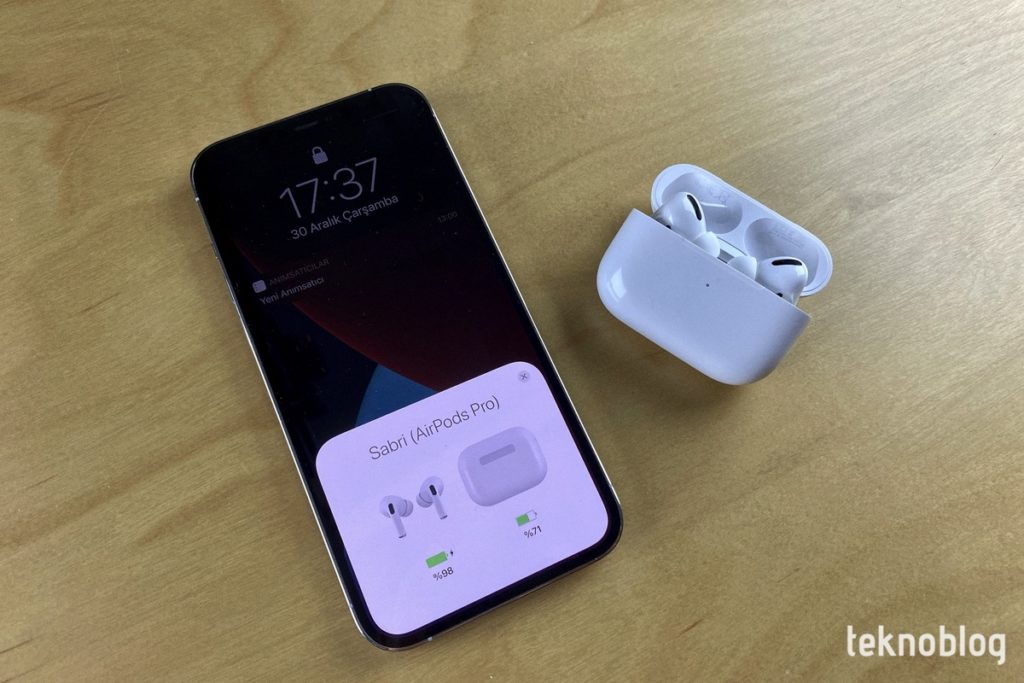AirPods Pro şu anda piyasada olan en iyi aktif gürültü engelleme özellikli gerçek kablosuz kulaklıklar arasında yer alıyor. Gerek ses kalitesi gerek kullanımı pratik hâle getiren özellikleri AirPods Pro’yu çekici hâle getiriyor. Özellikle de bir Apple cihazı kullananların akıllarına gelen ilk seçeneklerden bir tanesi bu kablosuz kulaklık oluyor. İster yeni satın almış olun, ister uzun zaman kullanın; AirPods Pro ile ilgili tüm özellikleri biliyor musunuz? Yeni gelen Konumsal Ses özelliğinden haberdar mısınız? AirPods Pro ipuçları yazısı ve videonuzda kablosuz kulaklıkları kullanmanızı kolaylaştıracak ve ondan daha fazlasını almanızı sağlayacak çeşitli ipuçlarını sıralıyoruz.
Konumsal Ses (Uzamsal Ses)
Sonbaharda yayınlanan iOS 14 ve iPadOS 14 güncellemeleri ile birlikte AirPods Pro’ya konumsal ses özelliği geldi. Dinamik kafa izleme özelliğinden yararlanan konumsal ses sayesinde sinema filmi veya video izlerken sesin sizi çevreleyerek her yönden geldiği hissini yaşayabilir, böylelikle sinema salonlarındakine benzer bir ses deneyimi elde edebilirsiniz. Ses alanı aygıta, ses de ekrandaki aktöre veya eyleme eşlenmiş olarak kalır.
Üstelik iOS 15 ile birlikte, Apple Music’teki dinamik kafa izleme ile uzamsal ses, AirPods Pro ve AirPods Max ile Dolby Atmos biçimindeki müziklere daha da sarmalayan bir deneyim kazandırdı.
Konumsal ses özelliğini AirPods Pro ile birlikte şu cihazlar için kullanabilirsiniz: iPhone 7 veya sonraki modeller, iPad Pro 12,9 inç (3. nesil) ve sonraki modeller, iPad Pro 11 inç, iPad Air (3. nesil), iPad (6. nesil) ve sonraki modeller, iPad mini (5. nesil) ve sonraki modeller. Bununla birlikte cihazın iOS 14 veya iPadOS 14 ile ya da daha üstü sürümle yüklü olması ve desteklenen bir uygulamadaki görsel veya işitsel içeriğin de bunu desteklemesi gerekiyor.
Konumsal ses özelliğini açma
- Ayarlar > Bluetooth yolunu takip edin.
- Listede AirPods Pro’nuzu bulun (örneğin “Sabri AirPods Pro”).
- AirPods’unuzun yanındaki Bilgi düğmesine dokunun.
- Uzamsal Ses‘i açın.
Konumsal ses özelliğinin tanıtımını dinlemek için Nasıl Çalıştığını Gör ve Duy seçeneğine dokunun. Stereo ses ile konumsal ses arasındaki farkı duymak için ikisi arasında geçiş yapabilirsiniz.
Denetim Merkezi üzerinden uzamsal ses kontrolü
Uzamsal ses özelliğini Denetim Merkezi üzerinden kontrol edebilirsiniz. Bunun için:
- Denetim Merkezi’ni açın.
- Uzamsal ses özelliğini açıp kapatmak ve durum simgelerini görmek için ses yüksekliği kontrolüne dokunup basılı tutun. Burada; konumsal sesin kapalı olduğu, konumsal sesin etkin olduğu veya konumsal sesin etkin, ancak dinlemekte olduğunuz ses içeriği için etkin olmadığı şeklinde üç farklı seçenek arasında seçim yapabilirsiniz.
Aktif Gürültü Engelleme ve Şeffaf Mod Kontrolleri
AirPods Pro’da yer alan Aktif Gürültü Engelleme özelliği, dışarıdaki seslerin dış kısım mikrofonu tarafından algılanarak AirPods Pro’nun eşit derecede anti?gürültü üretmesi ve bu sesleri siz duymadan önce engellemesi prensibiyle çalışır. İç kısım mikrofonu, istenmeyen seslere karşı kulağınızın içini dinler ve AirPods Pro’nuz bunları da anti-gürültü ile ortadan kaldırır.
Şeffaf Mod ise dışarıdaki seslerin kulağınıza ulaşmasına izin vererek etrafınızda olup bitenden haberdar olmanızı sağlar. Aktif Gürültü Engelleme ve Şeffaf Mod’un en iyi şekilde çalışması için AirPods Pro’nuzun kulağınıza tam oturması gerekiyor.
Gürültü denetimi modları arasında geçiş
Doğrudan AirPods Pro’nuzu veya bağlı olan iPhone, iPad, Apple Watch veya Mac’inizi kullanarak gürültü denetimi modları arasında geçiş yapabilirsiniz. Modlar arasında geçiş yaptığınızda bir zil sesi duyarsınız.
AirPod’lardan birinin alt ucundaki kuvvet sensörüne basın ve bir ses duyana kadar sensörü basılı tutun. Her iki AirPod da kulağınızdayken Aktif Gürültü Engelleme ve Şeffaf Mod arasında geçiş yapmak için AirPod’ların birindeki kuvvet sensörünü basılı tutun.
Denetim Merkezi üzerinden gürültü denetimi
- Denetim Merkezi’ni açın.
- Her iki AirPod’u takın ve ek denetimleri görene kadar ses yüksekliği sürgüsünü basılı tutun.
- Sol alt köşedeki Gürültü Engelleme simgesine dokunun.
- Gürültü Engelleme, Şeffaf veya Kapalı seçeneklerinden birine dokunun.
Ayarlar içinden gürültü denetimi
Gürültü denetimi modları arasında geçiş yapmak için Ayarlar’ı da kullanabilirsiniz:
- iPhone veya iPad’de Ayarlar > Bluetooth‘a gidin.
- Cihazlar listesinde AirPods’unuzun yanındaki “i” şeklindeki Bilgi düğmesine dokunun.
- Gürültü Denetimi başlığı altındaki Gürültü Engelleme, Şeffaf Mod veya Kapalı seçeneklerinden birine dokunun.
Mac üzerinde gürültü denetimi
- AirPods Pro’nuz Mac bilgisayarınıza bağlıyken, Mac’inizdeki menü çubuğunda ses yüksekliği denetimine tıklayın.
- AirPods Pro’nuzu seçin. Ardından Gürültü Engelleme, Şeffaf veya Kapalı seçeneklerinden birini seçin.
Apple Watch üzerinde gürültü denetimi
- Saatinizde müzik veya benzeri bir ses içeriği dinlerken AirPlay simgesine dokunun.
- Açılan Gürültü Denetimi ekranından Gürültü Engelleme, Şeffaf veya Kapalı seçeneklerinden birine dokunun.
Uzak Mikrofon
AirPods Pro Apple’ın Canlı Dinleme özelliğini destekliyor. Bu özellikte iPhone’unuz bir mikrofon gibi çalışır ve tüm sesler bağlı kulaklıklara yansıtılır. Üstelik kulağınızda AirPods Pro takılıyken başka bir odada olsanız bile konuşulanları duyarsınız.
Canlı Dinleme özelliğini etkinleştirmek ve kullanmak için aşağıdaki adımları takip edin:
- iPhone’unuzda Ayarlar‘ı açın.
- Denetim Merkezi seçeneğini tercih edin.
- Denetimler içinden İşitme‘yi bulun ve yanındaki “+” simgesine tıklatarak denetimler arasına ekleyin.
- Denetim Merkezi‘ni açın.
- İşitme simgesine tıklatın.
- Kulağınızda AirPods Pro takılıysa, seçili cihaz olarak göreceksiniz. Canlı Dinleme seçeneğine tıklatarak açın.
Sesi Paylaş
Apple’ın Sesi Paylaş özelliği sayesinde cihazınızın Bluetooth çıkışı üzerinden sunduğu sesi ikinci bir AirPods çiftiyle paylaşabilirsiniz. Böylelikle yanınızdaki bir AirPods, AirPods Pro veya AirPods Max sahibiyle aynı anda müzik keyfi yaşayabilir veya birlikte film izleyebilirsiniz.
Sesi Paylaş özelliğini kullanmak için aşağıdaki adımları takip edin:
- AirPod’larınız kulağınızda takılı ve hazır hâldeyken iPhone veya iPad’de bir şeyler dinlemeye başlayın.
- Denetim Merkezi‘ni açın.
- Ses Çalma denetimleri içinde bulunan AirPlay simgesine tıklatın.
- Bu ekranda bulunan Sesi Paylaş seçeneğine tıklatın.
- Arkadaşınızın AirPods’unu cihazınızın yakınına getirin, kulaklıklar içindeyken şarj kutusunun kapağını açın.
- Ekranda ikinci AirPods’un bağlanması için gerekli olan adımlar görüntülenecektir.
Sadece Bir AirPod Pro Kullanma
AirPods Pro iki kulaklık birlikte kullanıldığında mükemmel bir ses çıkışı sunuyor. Ancak Apple kablosuz Bluetooth kulaklıkları tek başına kullanılacak şekilde de tasarlamış. Bu şekilde bir seferde daha uzun süre kullanma imkanı da yakalayabilirsiniz.
Sadece tek bir AirPod’u kullanmak için aşağıdaki adımları izleyin:
- Tek bir AirPod’u seçtiğiniz kulağa takın ve diğer tekini şarj kutusunun içinde bırakın. H1 çipi hangi tekin kulağınızda olduğunu anlayacaktır.
- Kulağınızdaki AirPod tekinden düşük pil seviyesi sesini duyarsanız, şarj kutusu içinde bulunan diğer teki takın. Şarjı azalan diğer teki ise kulağınızdan çıkarıp kutuya yerleştirin.
- Şarj Kutusu içinde şarj için gerekli güç bulunduğu sürece bu işlemi tekrarlayabilirsiniz.
Aktif Gürültü Engelleme özelliğini tek bir AirPod ile kullanma
Aktif Gürültü Engelleme özelliğini yalnızca tek bir AirPod’da kullanmak için iPhone veya iPad’inizde Ayarlar > Erişilebilirlik‘e gidin ve Bir AirPod ile Gürültü Engelleme‘yi açın. Ardından Aktif Gürültü Engelleme, Şeffaf Mod ve Kapalı modları arasında geçiş yapmak için kuvvet sensörünü basılı tutun.
Kuvvet Kontrollerini Ayarlama
Eğer AirPods Pro’nun sap kısımlarına bastırarak kontrolleri yapmakta sıkıntı yaşıyorsanız, Kuvvet sensörü ayarını yapabilir, bir kontrolün gerçekleşmesi için gereken süreyi belirleyebilirsiniz. Bunun için aşağıdaki adımları uygulayın:
- iPhone veya iPad’de Ayarlar uygulamasını açın.
- Erişilebilirlik bölümüne girin.
- Burada bulunan AirPods seçeneğini tercih edin.
- Basılı Tutma Süresi altında bulunan ayarı Saptanmış, Daha Kısa veya En Kısa arasında değiştirin.
AirPods Pro üzerindeki kuvvete dayalı kontroller; bir telefon çağrısını cevaplamak, çalan parçayı duraklatmak veya devam ettirmek için bir kez basmanıza, ileri atlamak için iki kez basmanıza ve geri atlamak için üç kez basmanıza olanak tanır. Bas ve basılı tut hareketi gibi bu işlevleri kullanmada sorun yaşıyorsanız, daha yavaş yapmak için basma hızını da ayarlayabilirsiniz. Bunun için aşağıdaki adımları takip edin:
- iPhone veya iPad’de Ayarlar uygulamasını açın.
- Erişilebilirlik bölümüne girin.
- Burada bulunan AirPods seçeneğini tercih edin.
- Basma Hızı altında bulunan ayarı Saptanmış, Daha Yavaş veya En Yavaş arasında değiştirin.
Kayıp AirPods Pro’yu Bulma
Eğer AirPods Pro’nuzu bulamıyorsanız, Bul uygulaması üzerinden bilinen en son konumunu görebilirsiniz. Bunun için aşağıdaki adımları takip edin:
- iOS cihazınızda Bul uygulamasını açın. Herhangi bir bilgisayarda internet tarayıcısı üzerinden iCloud.com‘a girerek aynı hizmete erişebilirsiniz.
- Ekranın altındaki Aygıtlar sekmesine tıklatın.
- Listede AirPods Pro’nuzu bulun.
- AirPod’larınızın işitme mesafesinde bir yerde olduğundan eminseniz Ses Çal‘a dokunun. AirPod’larınızı nerede kaybettiğinizi bilmiyorsanız, en son bağlandıkları yer haritada gösterilecektir. Bilinen son konuma yol tarifi almak için Yol Tarifi‘ne dokunun.
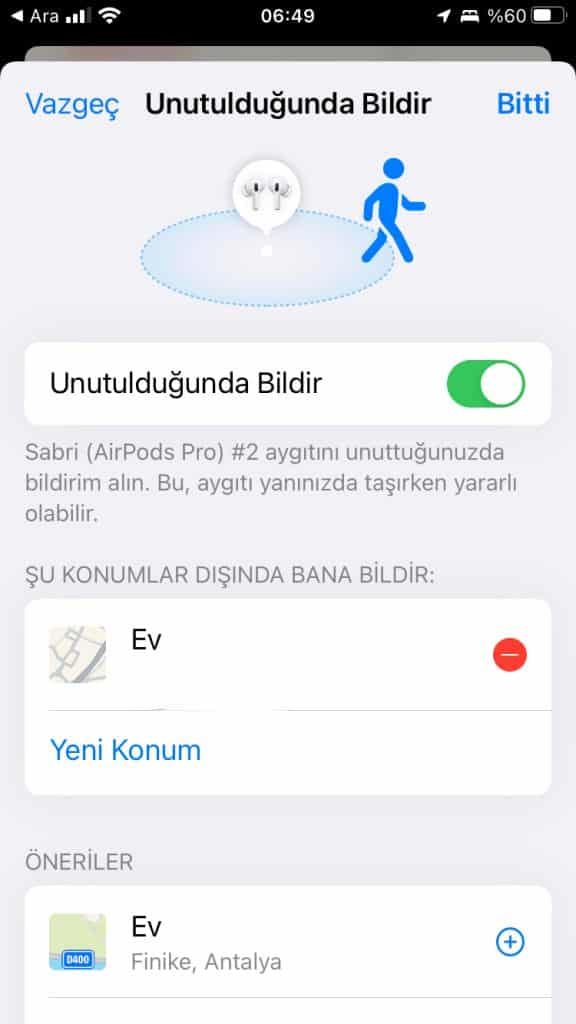 iOS 15 güncellemesinin gelmesiyle birlikte AirPods Pro, Apple’ın AirTag cihazlarına benzer bir özellik kazandı. Bu sayede yakın alanda AirPods Pro’yu, AirTag’lerdekine benzer bir yön tarifiyle bulmanız mümkün. Aynı zamanda kulaklıklarınızı bir yerde unuttuğunuzda, iPhone’unuza gelecek bir bildirimle uyarı alabilirsiniz. Söz konusu uyarıyı almak için iOS 15 ve üstü sürümle yüklü cihazınızda aşağıdaki adımları uygulayın:
iOS 15 güncellemesinin gelmesiyle birlikte AirPods Pro, Apple’ın AirTag cihazlarına benzer bir özellik kazandı. Bu sayede yakın alanda AirPods Pro’yu, AirTag’lerdekine benzer bir yön tarifiyle bulmanız mümkün. Aynı zamanda kulaklıklarınızı bir yerde unuttuğunuzda, iPhone’unuza gelecek bir bildirimle uyarı alabilirsiniz. Söz konusu uyarıyı almak için iOS 15 ve üstü sürümle yüklü cihazınızda aşağıdaki adımları uygulayın:
- Bul uygulamasını açın.
- Ekranın altındaki Aygıtlar sekmesine tıklatın.
- Listeden AirPods Pro’nuzu seçin.
- Açılan sayfada aşağı doğru kaydırarak Bildirimler bölümüne gelin. Burada Unutulduğunda Bildir seçeneğine tıklatın.
- Açılan penceredeki Unutulduğunda Bildir seçeneğini açık duruma getirin. Şu Konumlar Dışında Bana Bildir seçeneği altına ev, iş yeri veya bildiğiniz adresleri ekleyin. Ayrıca sayfanın daha da altında, ekleyebileceğiniz çeşitli konum önerilerini de göreceksiniz.
Bundan sonra belirlediğiniz konumlardan ayrıldığınızda, telefonunuzun ekranına gelen bir unutuldu bildirimini göreceksiniz.
Şarj Durumunu Görme ve Kablosuz Şarj
iPhone’da bulunan Piller araç takımını kullanarak AirPods’unuzun şarj durumunu kontrol edebilirsiniz. Yine AirPods Pro’nuz kulaklarınızda takılı durumdayken Siri’ye “AirPods pilim nasıl?” diye sorarsanız her kulaklık için pil seviyelerini öğrenebilirsiniz.
Ayrıca AirPods Pro’nuzun pil düzeyini iPhone ile eşleştirilmiş Apple Watch’tan da kontrol edebilirsiniz. Bunu yapmak için, bir saat yüzünde veya bir uygulamadayken Denetim Merkezi’ni açmak için yukarı kaydırın, ardından yüzde ile gösterilen Apple Watch pil simgesine dokunun.
AirPods Pro pil seviyesi, Apple Watch pil yüzdesinin altında bir halka olarak görüntülenir ve şarj kutusuna bir AirPod Pro yerleştirirseniz, her bir tek için bağımsız yüzdeleri de görürsünüz.
Kablosuz şarj durumunu görme
AirPods Pro kablosuz bir şarj kutusu ile birlikte geliyor. Qi uyumlu çoğu üçüncü taraf kablosuz şarj matını kullanabilirsiniz. Bununla birlikte Apple’ın yeni çıkardığı MagSafe kablosuz şarj aksesuarıyla da AirPods Pro şarj edilebilir.
Şarj kutusunun kapağının hemen altında bulunan LED ışık sayesinde şarj durumunu görebilirsiniz. Şarj kutusu kablosuz şarj matının üzerindeyken şarj durumunu görmek için aşağıdaki adımları takip edin:
- Şarj kutusunu yüzü yukarı bakacak şekilde bir kablosuz şarj matının üzerine yerleştirin. Işık birkaç saniye yanacak, ardından şarj olmaya başladığında sönecektir.
- Şarj durumunu istediğiniz zaman kontrol etmek için parmağınızla kasaya dokunarak ışığın yanmasını sağlayın.
- Işığın rengine dikkat edin: Kehribar rengi ışık hâlâ şarj olduğunu, yeşil ise tamamen şarj olduğunu gösterir.
Kimin Aradığını Duyma
Eğer kulaklarınızda AirPods Pro varken bağlı iPhone’unuza bir telefon çağrısı gelirse, zil sesi dinlediğiniz içeriğin sesini kesebilir. Normalde kimin aradığını görmek için telefonun ekranına bakmanız gerekir. Ancak Siri sayesinde kimin aradığını duyabilirsiniz. Bunun için aşağıdaki adımları takip edin:
- iPhone’da Ayarlar uygulamasını açın.
- Telefon bölümüne girin.
- Aramaları Duyur seçeneğine tıklatın.
- Yalnızca Kulaklık seçeneğini tercih edin.
AirPods Pro’yu Sıfırlama
Eğer AirPods Pro istediğiniz gibi çalışmıyorsa, sıfırlamak çoğu sorunun çözülmesine katkıda bulunabilir. Bunun için aşağıdaki adımları uygulayın:
- AirPod Pro’ları şarj kutusuna yerleştirin ve kapağı kapatın.
- 30 saniye boyunca bekleyin ve daha sonra kapağı açın.
- iPhone veya iPad’de Ayarlar > Bluetooth yolunu takip edin ve AirPods Pro’nuzun yanındaki “i” Bilgi simgesine tıklatın.
- Açılan sayfanın en altındaki Bu Aygıtı Unut seçeneğine tıklatın.
- ?AirPods? Pro şarj kutusu kapağı açıkken, durum ışığının kehribar sarısı renkte yanıp söndüğünü görene kadar kasanın arkasındaki düğmeyi yaklaşık 15 saniye basılı tutun.
- Şarj kutusunun kapağı kapalıyken, ?AirPods Pro’nuzu cihazınızın yakınına getirin ve şarj kutusunun kapağını açın. ?AirPods Pro’nuzu yeniden bağlamak için cihazınızın ekranındaki adımları izleyin.
AirPods Pro yazılımını güncelleme
Apple, belirli aralıklarla yayınladığı yazılım güncellemelerle AirPods Pro performansında iyileştirmeler yapar veya yeni özellikler getirir. Güncelleme işlemi otomatik olarak, kulaklıklar iOS cihazına bağlı durumdayken gerçekleştirilir. Sizin herhangi bir şey yapmanız gerekmez veya güncellemeyi elle başlatamazsınız.
AirPods Pro yazılım sürümünü görmek için aşağıdaki adımları takip edin:
- iPhone veya iPad’de Ayarlar > Bluetooth yolunu takip edin ve AirPods Pro’nuzun yanındaki “i” Bilgi simgesine tıklatın.
- Sayfada bulunan Hakkında başlığı altındaki Sürüm bölümünden AirPods Pro’nuzun pil durumunu görebilirsiniz.
Güncelleme: Unutulduğunda Bildir ve Uzamsal Ses ile ilgili ek detaylar eklenerek güncellenmiştir.